-
电脑文件夹怎么加密?小编告诉你如何加密电脑文件夹
- 2017-11-10 10:39:16 来源:windows10系统之家 作者:爱win10
电脑文件夹怎么加密?出于很多原因,我们会对一些隐私或重要文件进行加密,电脑文件夹并没有和手机上的可以直接加密,小编在这里就给大家介绍电脑文件夹加密的方法。
有很多用户在网上搜索给电脑文件加密的方法,大部分的用户想给文件加密时都不知道怎么做,小编在这里也给大家分享一下电脑文件加密的方法,希望对各位有帮助。
保护文件的方法可以有很多,例如把文件伪装修改成一些不卡打开的文件格式、或者把文件隐藏起来,但是这些都不太保密,我们可以通过常用的解压缩软件将电脑文件加密。
下面为具体的操作步骤:
右击需要加密的文件夹选择“WinRAR”——添加到压缩文件。
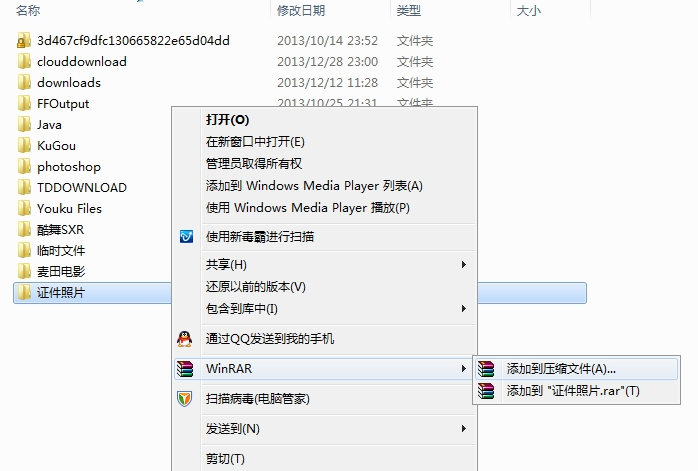
文件夹加密系统软件图解1
在弹出的对话框中对压缩包设置解压密码,压缩好后的这个压缩包就是需要输入密码才能打开的了,把原来的文件删除即可。
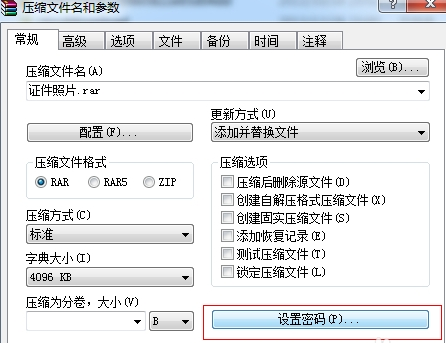
文件夹加密系统软件图解2
当需要查看该文件夹时,在解压的时候输入加密时的密码即可。
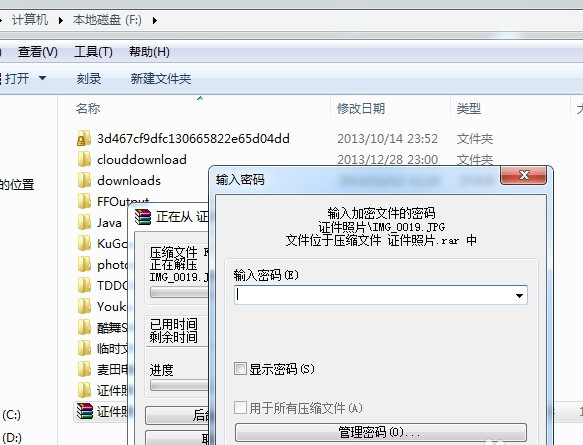
电脑文件夹怎么加密系统软件图解3
以上就是小编介绍的电脑文件加密方法,除了用这个软件加密以外,网上也有很多的其他加密软件。
猜您喜欢
- 360重装大师使用教程2017-08-02
- cad2012安装失败,小编告诉你cad2012安..2018-08-08
- 固态硬盘win10安装图文教程2017-05-07
- 处理raw格式怎么打开2019-03-15
- windows7雨林木风系统32位旗舰版最新..2017-05-06
- Win7系统提示“错误16389,无法新建库..2015-04-17
相关推荐
- 电脑花屏死机怎么办 2020-06-14
- 闪电重装系统软件使用方法.. 2017-01-30
- 新萝卜家园win7光盘怎么安装呢.. 2016-09-11
- 移动硬盘不显示盘符,小编告诉你移动硬.. 2018-09-01
- linux操作系统安装教程 2017-03-11
- 大神教你怎样装雨林木风win732位系统.. 2017-06-23





 系统之家一键重装
系统之家一键重装
 小白重装win10
小白重装win10
 Microsoft Mathematics 4.0 中文免费版(微软高级计算器)
Microsoft Mathematics 4.0 中文免费版(微软高级计算器) 电脑公司 win7 32位旗舰装机版 V13.0
电脑公司 win7 32位旗舰装机版 V13.0 深度技术ghost win7 x86 装机版2017
深度技术ghost win7 x86 装机版2017 系统之家Ghost win10专业版64位下载 v1906
系统之家Ghost win10专业版64位下载 v1906 Biscuit(多开浏览器) v1.2.24.0官方版
Biscuit(多开浏览器) v1.2.24.0官方版 小白系统Ghost windows XP SP3 纯净版201612
小白系统Ghost windows XP SP3 纯净版201612 深度技术ghos
深度技术ghos 小白系统ghos
小白系统ghos hotmail邮箱
hotmail邮箱 易游游戏浏览
易游游戏浏览 Win7系统下能
Win7系统下能 雨林木风ghos
雨林木风ghos 文件备份软件
文件备份软件 系统之家win1
系统之家win1 雨林木风win7
雨林木风win7 You123浏览器
You123浏览器 Windows UAC
Windows UAC  IQmango Radi
IQmango Radi 粤公网安备 44130202001061号
粤公网安备 44130202001061号